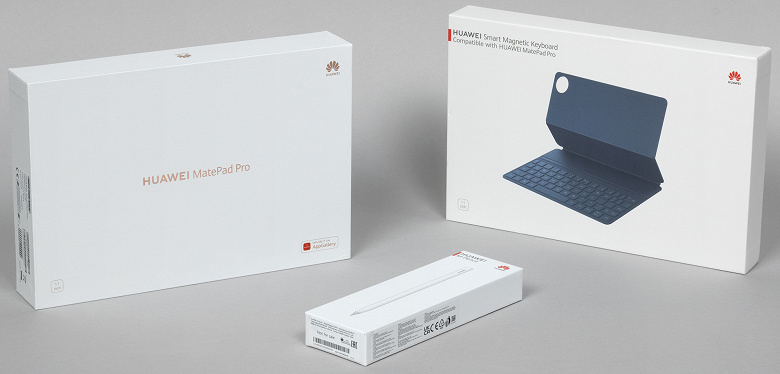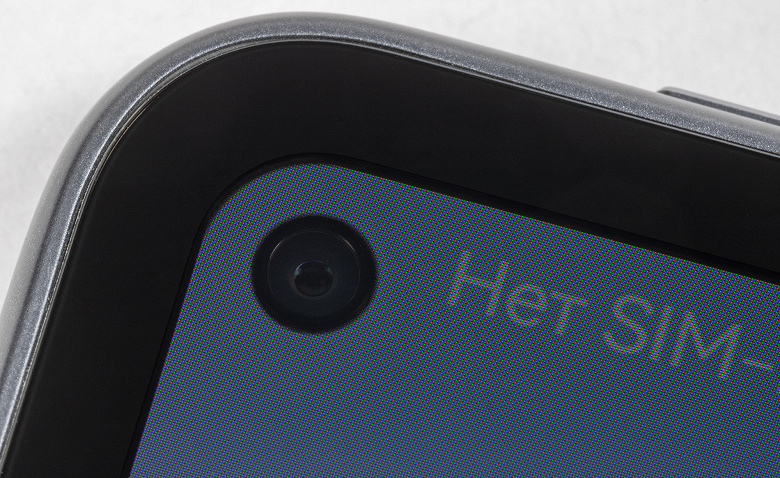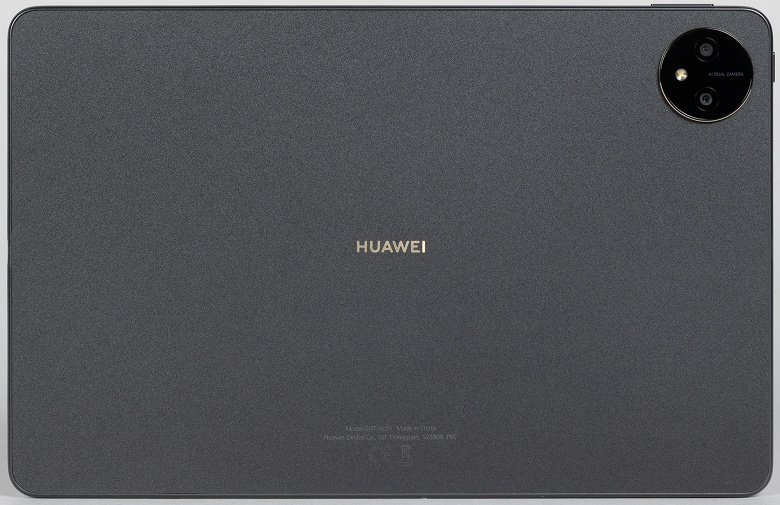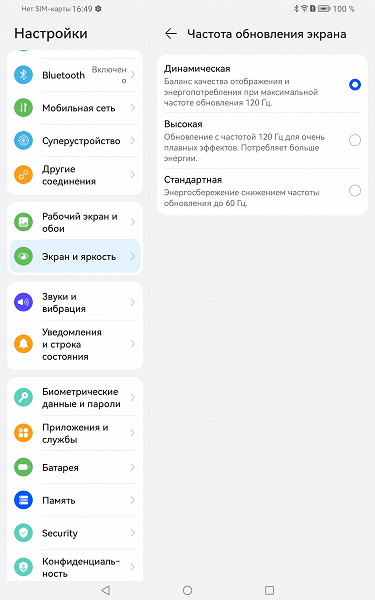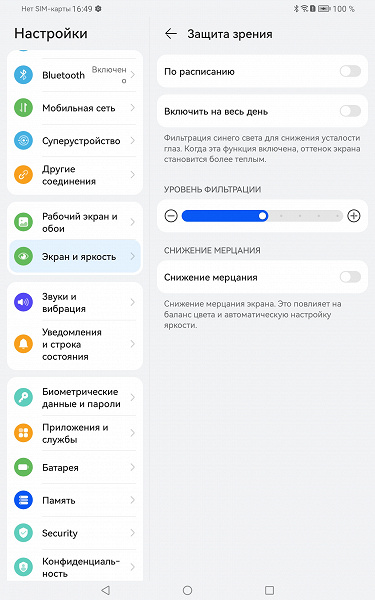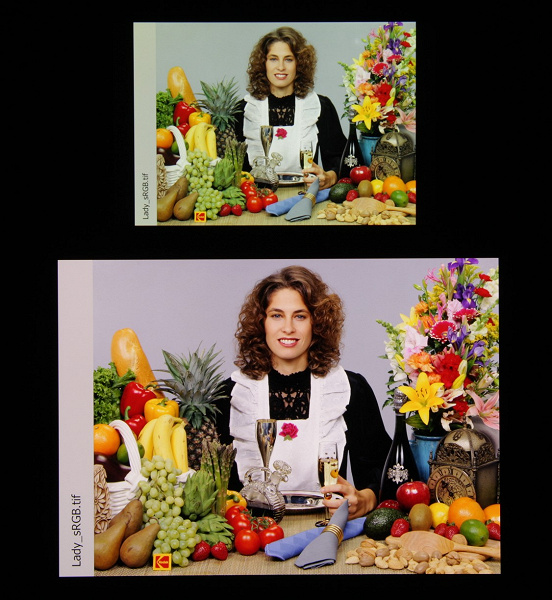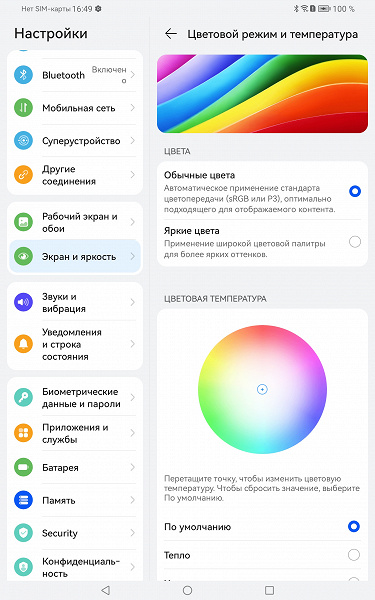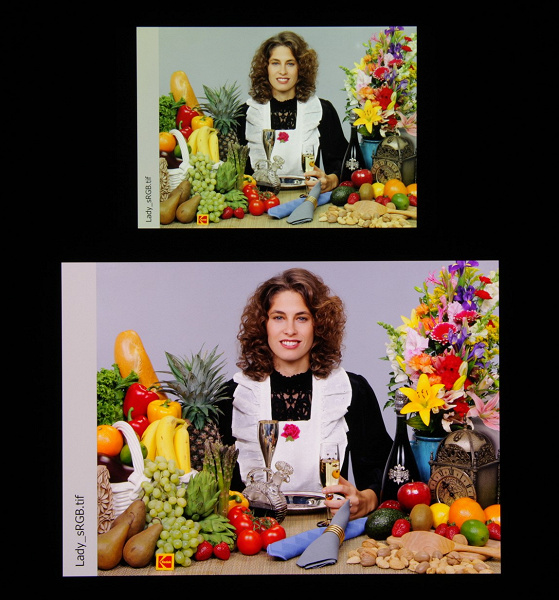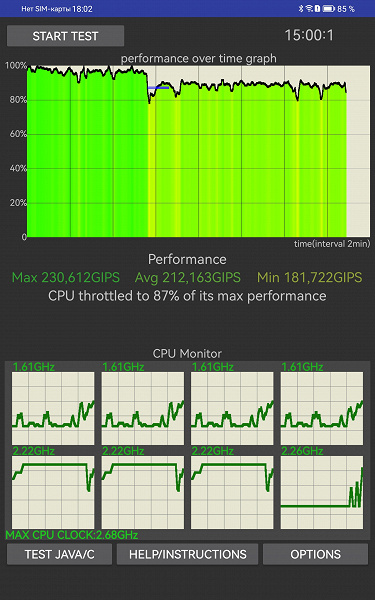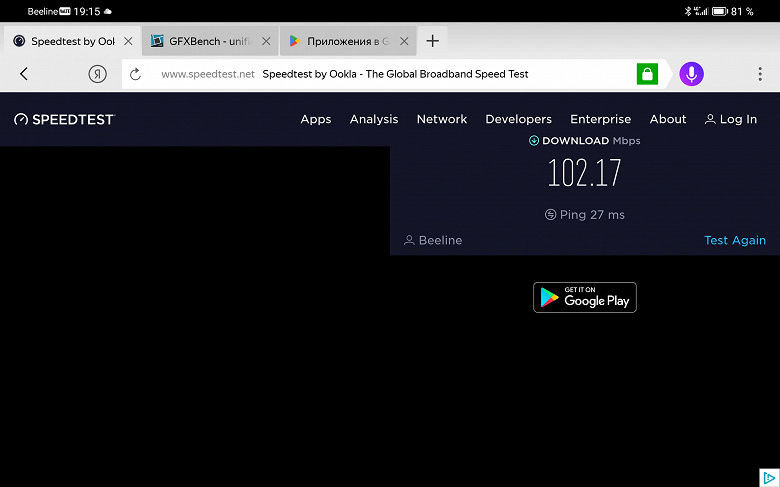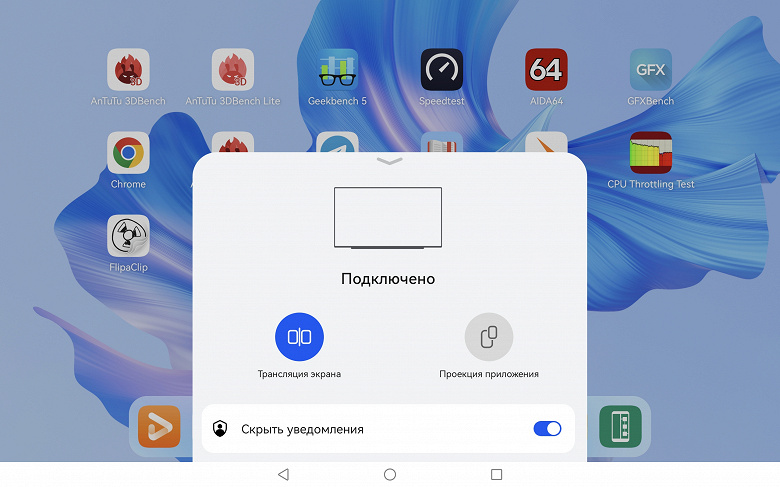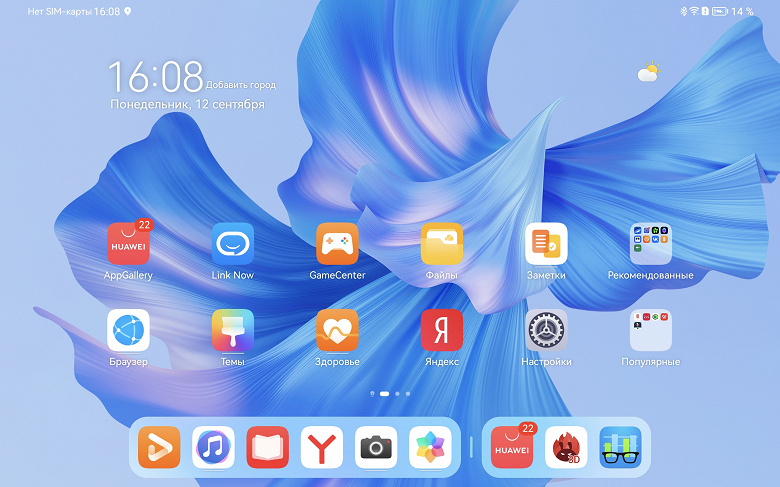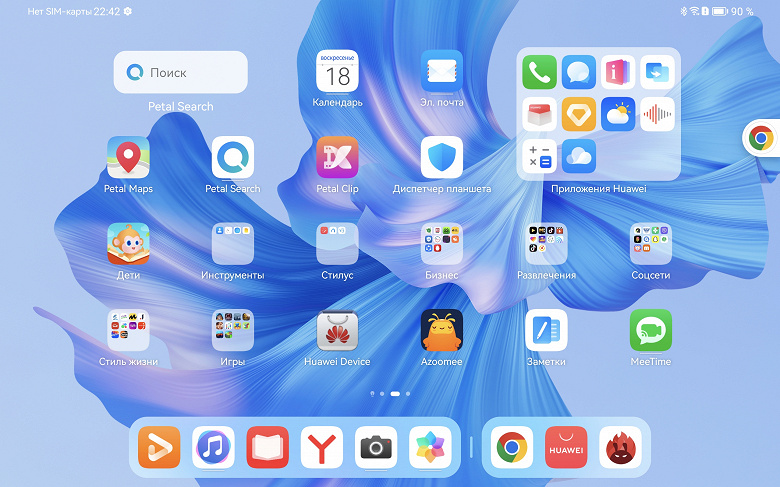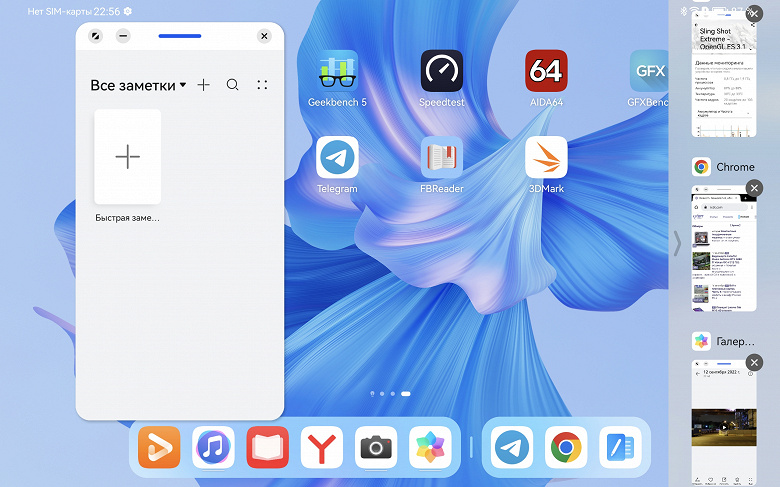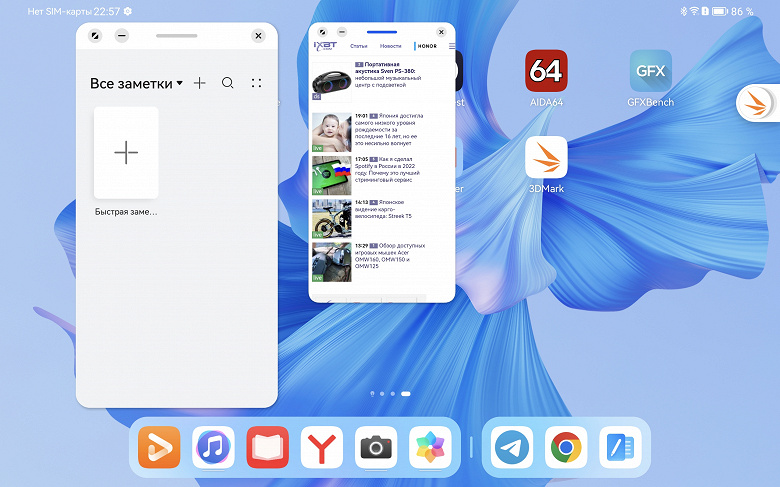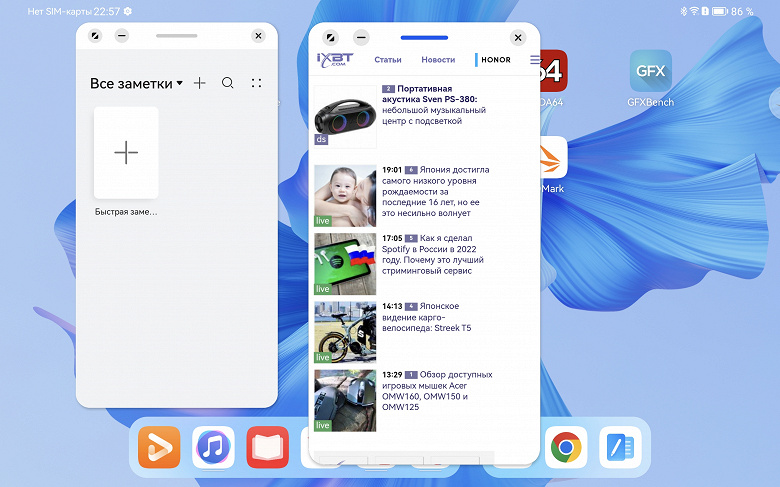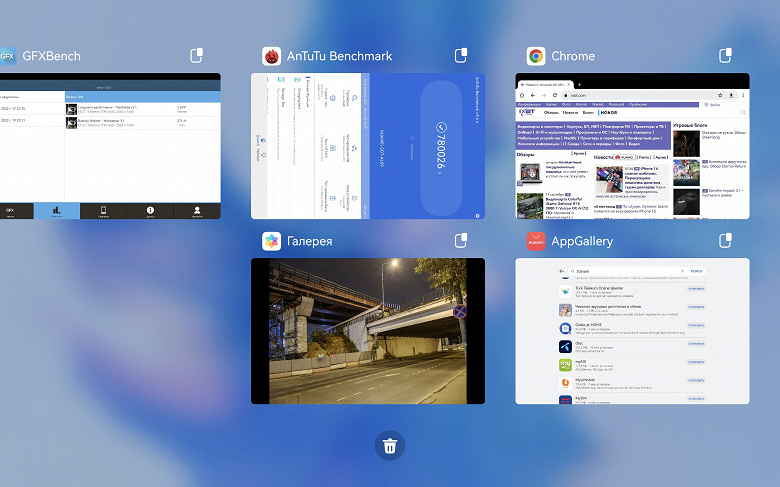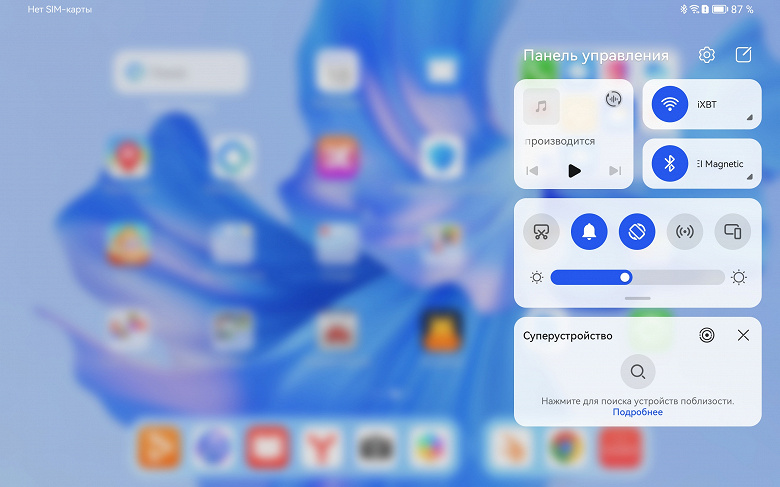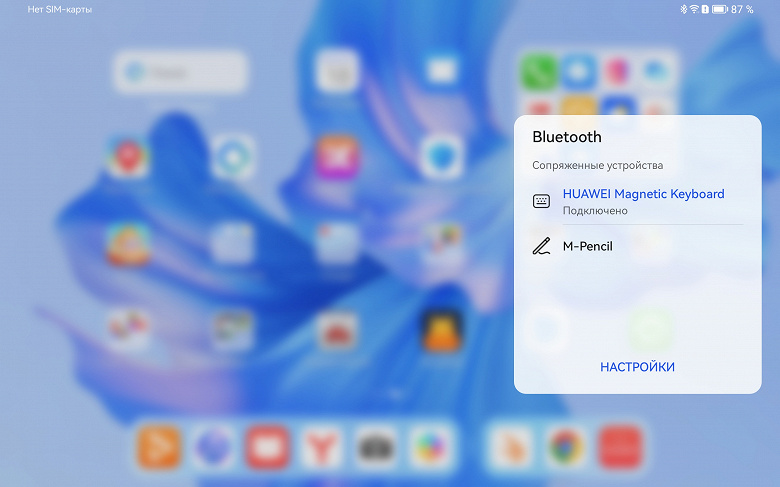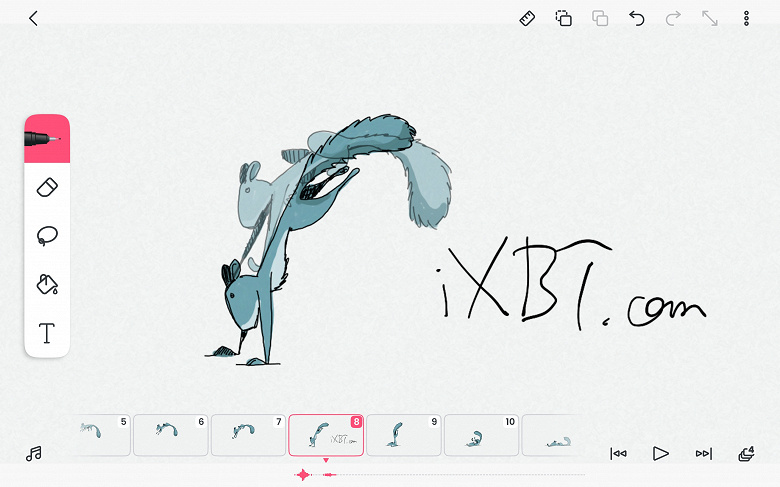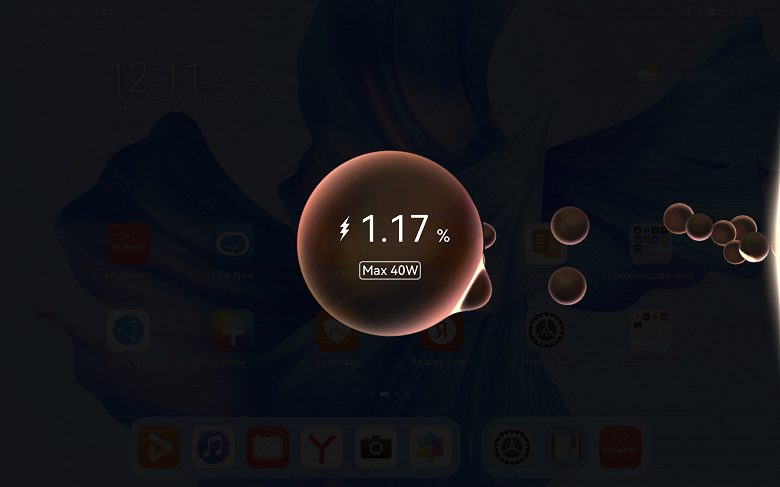Обзор флагманского планшета Huawei MatePad Pro 11” (2022): OLED-дисплей, минимальная толщина и две тыльные камеры
Huawei MatePad Pro 11″ — это мощная заявка на конкуренцию с лидером рынка. Мы детально изучили планшет Huawei и сравнили его с другими моделями линейки MatePad и не только.
Важный момент: планшет доступен в модификациях с Qualcomm Snapdragon 888 (такая модель обозначена GOT-AL09) и Snapdragon 870 (GOT-W29).
Технические характеристики
| Huawei MatePad Pro 11″ (2022) | Huawei MatePad (2022) | iPad Pro 11″ (2021) | |
|---|---|---|---|
| Экран | OLED, 11″, 2560×1600 (274 ppi) | IPS, 10,4″, 2000×1200 (224 ppi) | IPS, 11″, 2388×1668 (264 ppi) |
| SoC (процессор) | Qualcomm Snapdragon 888 (8 ядер, 1+3+4, максимальная частота 2,84 ГГц) / Qualcomm Snapdragon 870 (8 ядер, 1+3+4, максимальная частота 3,2 ГГц) | Huawei Kirin 710A (8 ядер, 4+4, максимальная частота 2 ГГц) | Apple M1 (8 ядер, 4+4, максимальная частота 3,2 ГГц) |
| Оперативная память | 8 ГБ | 4 ГБ | 8 ГБ |
| Флэш-память | 128 / 256 ГБ | 64 / 128 ГБ | 128 / 256 / 512 ГБ / 1 / 2 ТБ |
| Поддержка карт памяти | через сторонние переходники USB-C | есть (стандарт microSD, до 512 ГБ) | через сторонние переходники USB-C |
| Разъемы | USB 3.1 Gen 2 (разъем USB-C) с поддержкой внешних накопителей | USB-C с поддержкой внешних накопителей | USB-C (с поддержкой Thunderbolt 4), Smart Connector |
| Камеры | фронтальная (16 Мп, видео 1080р) и две тыльные (13 Мп и 8 Мп, на всех съемка видео 4К 30 к/с) | фронтальная (8 Мп, видео 1080р) и тыльная (13 Мп, съемка видео Full HD 60 к/с) | фронтальная (12 Мп, видео 1080р) и две тыльные (12 Мп и 10 Мп, на всех съемка видео 4K) |
| Интернет | Wi-Fi 802.11a/b/g/n/ac/ax MIMO (2,4 + 5 ГГц) | Wi-Fi 802.11a/b/g/n/ac MIMO (2,4 + 5 ГГц), опционально 3G/4G | Wi-Fi 802.11a/b/g/n/ac/ax MIMO (2,4 + 5 ГГц), опционально 3G/4G 1 Гбит/с |
| Сканеры | распознавание лица | распознавание лица | Face ID, лидар |
| Поддержка обложки-клавиатуры / стилуса | есть / есть | есть / есть | есть (Smart Keyboard Folio, Magic Keyboard) / есть (Apple Pencil второго поколения) |
| Операционная система | Huawei HarmonyOS 3 | Huawei HarmonyOS 2 | iPadOS 15 |
| Аккумулятор | 8300 мА·ч | 7250 мА·ч | 7538 мА·ч (неофициальная информация) |
| Габариты | 249×160×5,9 мм | 245×155×7,3 мм | 248×179×5,9 мм |
| Масса версии без LTE | 449 г (версия со Snapdragon 870) / 455 г (версия со Snapdragon 888) | 450 г | 466 г |
Итак, главная особенность MatePad Pro 2022 — OLED-экран вместо IPS в других моделях. Далее, обратим внимание на наличие двух тыльных камер с возможностью съемки видео 4К и достойный объем оперативной памяти 8 ГБ. Кроме того, интересно, что MatePad Pro 2022 существенно тоньше, чем MatePad 2022. Но давайте познакомимся с дизайном планшета воочию и решим, что же выглядит лучше и эффектнее на деле.
Стоимость планшета на момент публикации обзора начиналась от 50 тысяч рублей.
Упаковка, комплектация и аксессуары
Упаковка MatePad Pro выглядит стандартно и бесхитростно: белая коробка с названием устройства по центру — и никаких фотографий.
Комплектация модели со Snapdragon 888 включает зарядный блок 5 В 2 А с поддержкой быстрой зарядки (9 В 2 А или 10 В 4 А), кабель USB-A — USB-C и ключик для извлечения лотка для SIM-карты. Буклеты и руководства пользователя отсутствуют.
Кроме того, к нам приехала обложка-клавиатура Smart Magnetic Keyboard, сделанная именно для этой модели, и стилус Huawei M-Pencil. Что интересно, у клавиатуры отдельная коробка, и весьма массивная. Она лишь немногим меньше, чем у самого планшета, причем здесь как раз есть всевозможные руководства и гарантийные талоны.
Более того, в этой же коробке мы обнаружили держатель для стилуса (который поставляется отдельно). Держатель со стилусом примагничивается к спинке обложки, а она, в свою очередь, защищает спинку планшета.
Выглядит эта конструкция весьма неизящно, и все время есть опасения, что, например, если класть или вытаскивать планшет из сумки, то выпирающий стилус за что-нибудь зацепится и отмагнитится, но на практике у нас все было в порядке.
Но наиболее интересна сама обложка. Дело в том, что она состоит из двух частей. Одна — клавиатура, причем ей можно пользоваться отдельно. С планшетом она соединена по Bluetooth, поэтому необходимости в физическом контакте нет.
Другая же часть — собственно обложка, защищающая спинку. Но ее нижняя часть может отгибаться под разными углами.
Благодаря этому можно поставить планшет и под углом, удобным для чтения,
и под углом, удобным для рисования или набора текста на экране.
Обложка и клавиатура могут быть соединены с помощью магнитного коннектора, и в этом случае защищены будут уже обе стороны планшета. Кроме того, вы можете использовать устройство в формате ноутбука.
Увы, Smart Magnetic Keyboard изготовлен, судя по всему, не из натуральной, а из искусственной кожи. Но, с другой стороны, постороннему человеку это не очевидно.
Раскладка клавиатуры практически идентична тем, что были у MatePad двух последних поколений. Разве что производитель опять поменял расположение двух служебных клавиш между Alt и Ctrl.
Русскоязычной гравировки нет, но если вы печатаете вслепую, проблемой это не станет — для слепой печати клавиатура вполне подходит.
Стилус тоже обновили. Теперь его наконечник выполнен из иного материала, и по субъективным ощущениям, касание поверхности планшета стало точнее и приятнее.
Дизайн
Дизайн самого планшета не оставил нас равнодушными. Главное здесь — очень узкая рамка вокруг экрана. Со всех сторон она одинаковая, и при такой небольшой толщине выглядит это действительно впечатляюще.
Обратим внимание и на крошечный глазок фронтальной камеры. Никаких больших вырезов и мертвых зон (не считая, конечно, сам этот кружочек).
Вид планшета хорош и сзади. Да, весь корпус выполнен из пластика, металла здесь практически нет. Но, тем не менее, тыльная поверхность имеет красивый глубокий цвет, благодаря которому устройство производит впечатление дорогого, качественного.
Фотографии, увы, не способны передать эту особую глубину цвета вкупе с его характерной зернистостью. Он не однороден, и это выглядит благородно и стильно.
Здорово выглядит и блок с камерами. Круглая платформа с двумя камерами и вспышкой довольно сильно выступает над поверхностью, но неудобств или эстетического диссонанса это не вызывает.
Разъем 3,5 мм для подключения проводной гарнитуры отсутствует, и это следование моде, введенной одной яблочной компанией, не кажется нам правильным решением, тем более в случае с планшетом, который предназначен в том числе для просмотра видео. С другой стороны, может быть, такое решение позволило добиться исключительно малой толщины корпуса.
Еще один не самый приятный сюрприз — отсутствие поддержки карт памяти. В экземпляре, который приехал к нам на тестирование, слот был, но не для microSD, а для SIM-карты.
Но, впрочем, к планшету можно подключить флэшку через USB-C. Этот разъем имеет традиционное расположение — по центру нижней грани.
Обратим также внимание на динамики — и здесь, и на противоположной грани.
Производитель гордится звучанием планшета. И, в общем-то, не без оснований. Действительно, для просмотра кино или роликов на YouTube этого вполне достаточно, равно как и для игр. Особо отметим ярко выраженный стереоэффект. Но, конечно, для прослушивания музыки все-таки лучше пользоваться наушниками.
В целом дизайн планшета нас порадовал. Очень тонкая рамка вокруг экрана, красивый цвет тыльной поверхности, здорово выглядящий блок камер — безусловные плюсы. Из минусов — материалы корпуса (и аксессуаров) и отсутствие поддержки карты памяти.
Экран
Лицевая поверхность экрана выполнена в виде стеклянной пластины с зеркально-гладкой поверхностью, устойчивой к появлению царапин. Судя по отражению объектов, антибликовые свойства экрана не хуже, чем у экрана Google Nexus 7 (2013) (далее просто Nexus 7). Для наглядности приведем фотографию, на которой в выключенных экранах отражается белая поверхность (слева — Nexus 7, справа — Huawei MatePad Pro 11, далее их можно различать по размеру):
Экран у Huawei MatePad Pro 11 немного темнее (яркость по фотографиям 100 против 103 у Nexus 7). Двоение отраженных объектов в экране Huawei MatePad Pro 11 очень слабое, это свидетельствует о том, что между слоями экрана нет воздушного промежутка (экран типа OGS — One Glass Solution). За счет меньшего числа границ (типа стекло/воздух) с сильно различающимися коэффициентами преломления такие экраны лучше смотрятся в условиях интенсивной внешней засветки, но вот их ремонт в случае потрескавшегося внешнего стекла обходится гораздо дороже, так как менять приходится экран целиком. На внешней поверхности экрана есть специальное олеофобное (жироотталкивающее) покрытие, которое по эффективности лучше, чем у Nexus 7, поэтому следы от пальцев удаляются существенно легче, а появляются с меньшей скоростью, чем в случае обычного стекла.
При выводе белого поля во весь экран и при ручном управлении яркостью ее максимальное значение составило порядка 380 кд/м² в обычных условиях, а на очень ярком свету оно может повышаться до 570 кд/м² (по крайне мере, на некоторое время). В данном случае чем меньше площадь белого на экране, тем он светлее, то есть фактическая максимальная яркость белых участков будет почти всегда выше указанных значений. В итоге, учитывая отличные антибликовые свойства, читаемость экрана днем на солнце должна быть на хорошем уровне. Минимальное значение яркости — 1,8 кд/м², то есть пониженный уровень яркости без проблем позволяет использовать устройство даже в полной темноте. Работает автоматическая регулировка яркости по датчику освещенности (он находится близко к верхнему краю фронтальной панели при ландшафтной ориентации немного левее центра). Работа этой функции зависит от положения ползунка регулировки яркости: им пользователь может попытаться выставить желаемый уровень яркости в текущих условиях. Если оставить все по умолчанию, то в полной темноте функция автояркости уменьшает яркость до 4 кд/м² (очень темно), в условиях освещенного искусственным светом офиса (примерно 550 лк) устанавливает на 130 кд/м² (нормально), в очень ярком окружении (условно соответствует нахождению на прямом солнечном свету) повышает до 570 кд/м² (до максимума, так и нужно). Результат нас не совсем устроил, поэтому мы в полной темноте чуть увеличили яркость, получив в итоге для трех условий, указанных выше, следующие значения: 20, 150, 570 кд/м² (отлично). Получается, что функция автоподстройки яркости работает адекватно и в какой-то степени позволяет пользователю настраивать свою работу под индивидуальные требования.
На любом уровне яркости присутствует значимая модуляция с частотой примерно 1440 Гц. На рисунке ниже приведены зависимости яркости (вертикальная ось) от времени (горизонтальная ось) для нескольких значений настройки яркости. Сначала для режима с частотой обновления 60 Гц:
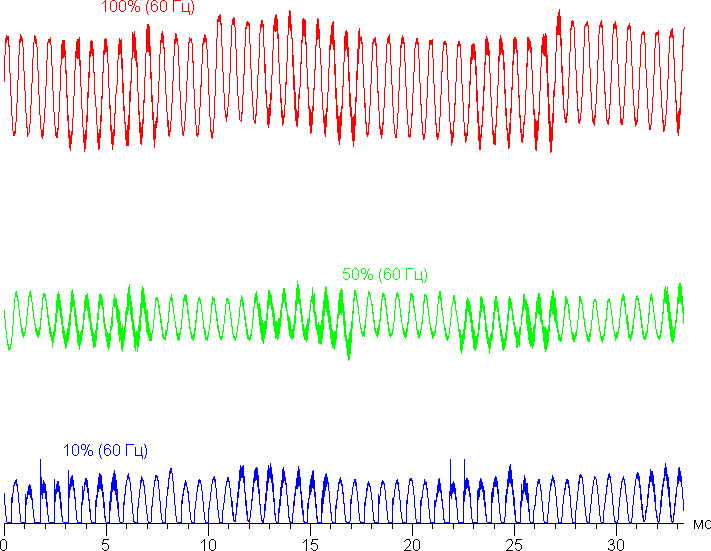
Частота модуляции высокая, да и фаза модуляции различается по площади экрана, поэтому видимого мерцания нет вовсе, а наличие модуляции с трудом обнаруживается в тесте на присутствие стробоскопического эффекта и только на очень низкой яркости.
В настройках экрана можно включить режим с повышенной до 120 Гц частотой обновления:
В режиме 120 Гц плавность прокрутки заметно повышается. Посмотрим, изменится ли при этом характер модуляции:
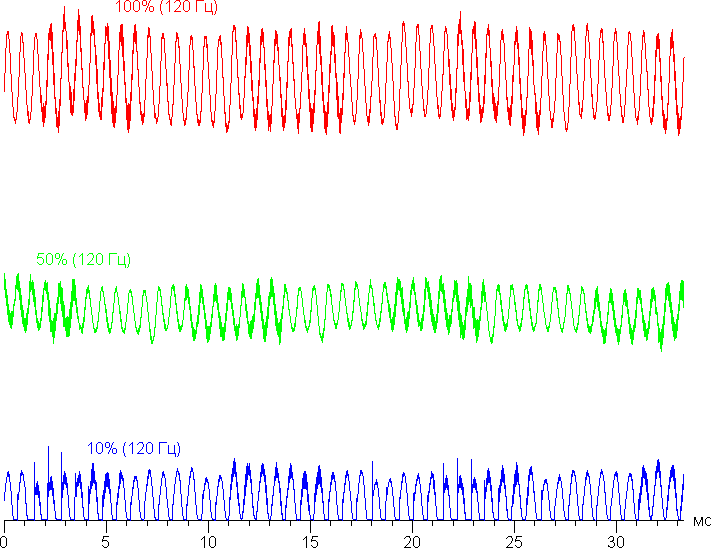
По факту характер модуляции не изменился.
Также можно попробовать включить функцию с названием Снижение мерцания:
В англоязычной литературе и в новостях обычно используют название DC Dimming (на графиках сократим до DCD). При включении этой функции принципиальных изменений нет, только на очень низкой яркости немного уменьшилась амплитуда. Режим с частотой обновления 60 Гц:
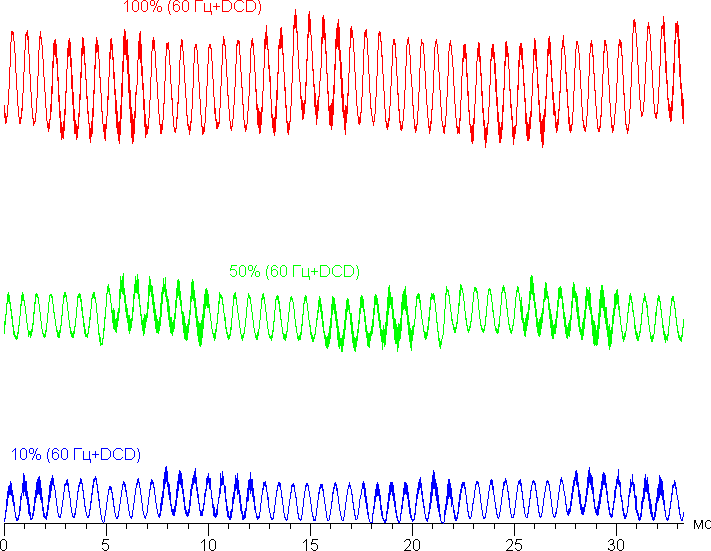
Режим с частотой обновления 120 Гц:
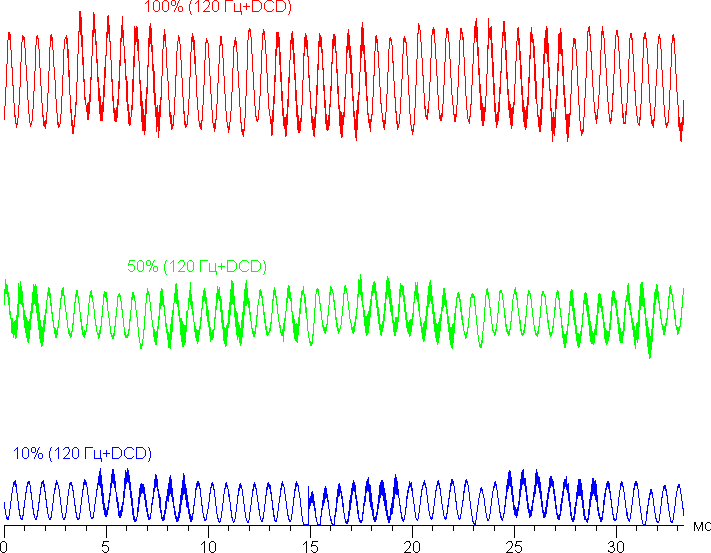
В этом экране используется матрица AMOLED — активная матрица на органических светодиодах. Полноцветное изображение создается с помощью субпикселей трех цветов — красного (R), зеленого (G) и синего (B) в равном количестве. Это подтверждается фрагментом микрофотографии:
Для сравнения можно ознакомиться с галереей микрофотографий экранов, используемых в мобильной технике.
На фрагменте выше можно насчитать 4 зеленых субпикселя (2 целых и 4 половинки), 4 красных (1 целый, 4 половинки и 4 четвертушки) и 4 сдвоенных синих (7 половинок и 2 части от половинок), при этом, повторяя эти фрагменты, можно выложить весь экран без разрывов и перехлеста. Особенность в том, что синие субпиксели сдвоенные, каждый состоит из двух частей, которые управляются синхронно.
Экран характеризуется великолепными углами обзора. Правда, белый цвет при отклонении на относительно большие углы поочередно приобретает легкий розоватый и сине-зеленый оттенок, но черный цвет остается просто черным под любыми углами. Он настолько черный, что параметр контрастности в данном случае неприменим. Для сравнения приведем фотографии, на которых на экран Huawei MatePad Pro 11 и на экран второго участника сравнения выведены одинаковые изображения, при этом яркость экранов изначально установлена примерно на 200 кд/м², а цветовой баланс на фотоаппарате принудительно переключен на 6500 К.
Белое поле (профиль Обычные цвета):
Отметим хорошую равномерность яркости и цветового тона белого поля. И тестовая картинка (профиль Обычные цвета):
Цветопередача хорошая, цвета в меру насыщенные, цветовой баланс у экранов немного различается. Напомним, что фотография не может служить надежным источником сведений о качестве цветопередачи и приводится только для условной наглядной иллюстрации. В частности, выраженный красноватый оттенок белого и серого полей, присутствующий на фотографиях экрана Huawei MatePad Pro 11, при перпендикулярном взгляде визуально отсутствует, что подтверждается аппаратными тестами с помощью спектрофотометра. Причина в том, что спектральная чувствительность матрицы фотоаппарата неточно совпадает с этой характеристикой человеческого зрения.
Фотография выше получена при активном профиле Обычные цвета (он выбран по умолчанию) в настройках экрана, всего их два:
Профиль Яркие цвета отличается немного увеличенной насыщенностью цветов:
Теперь под углом примерно 45 градусов к плоскости и к стороне экрана.
Белое поле:
Яркость под углом у обоих экранов заметно уменьшилась (чтобы избежать сильного затемнения, выдержка увеличена в сравнении с предыдущими фотографиями), но в случае Huawei MatePad Pro 11 падение яркости выражено гораздо меньше. В итоге при формально одинаковой яркости экран Huawei MatePad Pro 11 визуально выглядит гораздо более ярким (в сравнении с ЖК-экранами), так как на экран мобильного устройства часто приходится смотреть как минимум под небольшим углом.
И тестовая картинка:
Видно, что цвета не сильно изменились у обоих экранов и яркость у планшета Huawei MatePad Pro 11 под углом заметно выше.
Переключение состояния элементов матрицы выполняется практически мгновенно, но на фронте включения может присутствовать ступенька шириной примерно 17 мс (что соответствует частоте обновления экрана примерно в 60 Гц) или примерно 8 мс (120 Гц). Например, так выглядит зависимость яркости от времени при переходе от черного к белому:
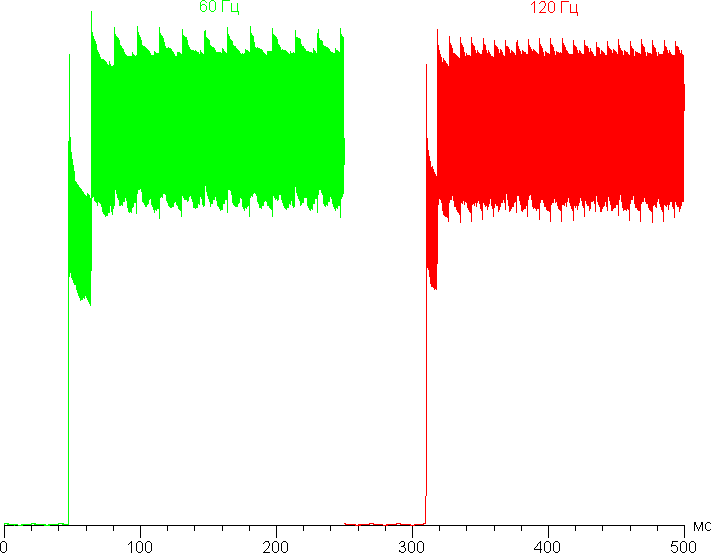
В некоторых условиях наличие такой ступеньки приводит к шлейфам, тянущимся за движущимися объектами.
Построенная по 32 точкам с равным интервалом по численному значению оттенка серого гамма-кривая показала, что существенного завала нет ни в светах, ни в тенях. Показатель аппроксимирующей степенной функции равен 2,24, что близко к стандартному значению 2,2, при этом реальная гамма-кривая мало отклоняется от степенной зависимости:
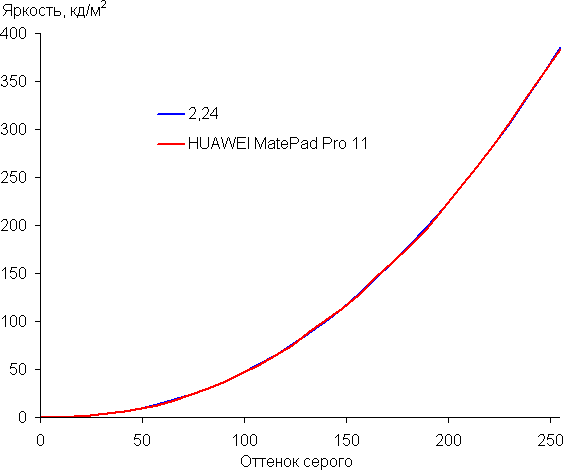
Напомним, что в случае OLED-экранов яркость фрагментов изображения динамично меняется в соответствии с характером выводимого изображения — чуть уменьшается для светлых в целом изображений. В итоге полученная зависимость яркости от оттенка (гамма-кривая), скорее всего, не соответствует гамма-кривой статичного изображения, так как измерения проводились при последовательном выводе оттенков серого почти на весь экран.
Цветовой охват в случае профиля Яркие цвета широкий — очень близок к DCI-P3:
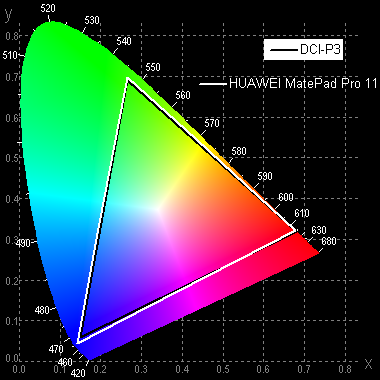
При выборе профиля Обычные цвета охват сжимается до границ sRGB:
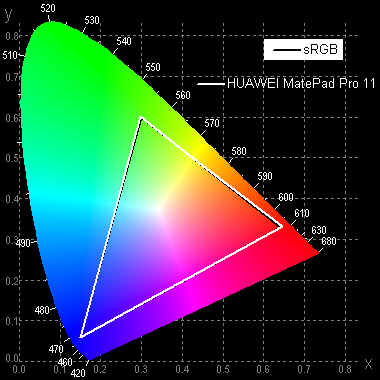
Без коррекции спектры компонент хорошо разделены (но подмешивание все же есть):
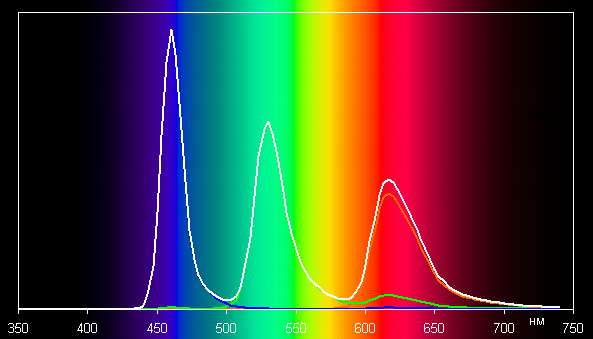
В случае профиля Обычные цвета с максимальной коррекцией компоненты цветов подмешиваются друг к другу в заметно большей степени:

Отметим, что на экранах с широким цветовым охватом (без соответствующей коррекции) цвета́ обычных изображений, оптимизированных для устройств sRGB, выглядят неестественно насыщенными. Отсюда и рекомендация: в большинстве случаев смотреть кино, фотографии и все естественное лучше при выборе профиля Обычные цвета, и только если фотография или видео имеют охват DCI-P3, принятый в цифровом кинематографе, имеет смысл переключить профиль на Яркие цвета.
В этом устройстве есть возможность скорректировать цветовой баланс с помощью выбора профиля цветовой температуры или регулировки оттенка на цветовом круге (см. снимки выше). Впрочем, в случае профиля Обычные цвета даже без коррекции баланс оттенков на шкале серого хороший, так как цветовая температура достаточно близка к стандартным 6500 К, и отклонение от спектра абсолютно черного тела (ΔE) ниже 10 единиц, что для потребительского устройства считается хорошим показателем. При этом цветовая температура и ΔE мало изменяются от оттенка к оттенку — это положительно сказывается на визуальной оценке цветового баланса. (Самые темные области шкалы серого можно не учитывать, так как там баланс цветов не имеет большого значения, да и погрешность измерений цветовых характеристик на низкой яркости большая.)
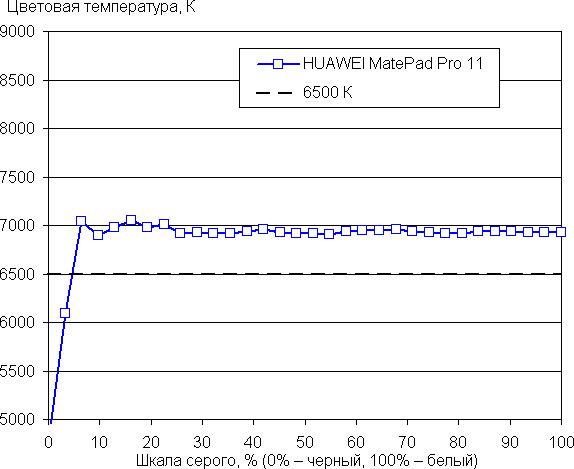
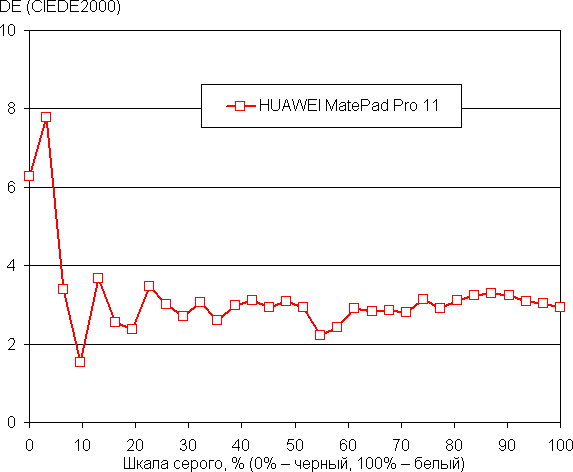
Разумеется есть функция снижения интенсивности синей компоненты (снимок экрана с настройкой был выше). В ее описании, конечно, приведена дезинформация про усталость глаз (но хоть УФ-излучение наконец-то заменили на синий свет). В принципе, яркий свет может приводить к нарушению суточного (циркадного) ритма, но все решается снижением яркости до низкого, но еще комфортного уровня, а искажать цветовой баланс, уменьшая вклад синего, нет абсолютно никакого смысла.
Подведем итоги. Экран имеет очень высокую максимальную яркость (до 570 кд/м² в пике) и обладает отличными антибликовыми свойствами, поэтому устройством без особых проблем можно пользоваться вне помещения даже летним солнечным днем. В полной темноте яркость можно понизить до комфортного значения (вплоть до 1,8 кд/м²). Допустимо использовать режим с автоматической подстройкой яркости, который работает адекватно. К достоинствам экрана нужно отнести эффективное олеофобное покрытие, отсутствие видимого мерцания, режим с высокой частотой обновления (120 Гц), а также близкий к sRGB цветовой охват и хороший цветовой баланс (при выборе правильного профиля). Заодно напомним про общие достоинства OLED-экранов: истинный черный цвет (если в экране ничего не отражается) и заметно меньшее, чем у ЖК, падение яркости изображения при взгляде под углом. Качество экрана очень высокое.
Производительность
Как уже говорилось, MatePad Pro работает на SoC Qualcomm — либо Snapdragon 888, либо Snapdragon 870. В нашем случае был первый вариант.
Что ж, давайте протестируем модель. Приводя результаты тестов, стоит оговориться, что iPad Pro у нас был в варианте с экраном 12,9 дюйма, но SoC у 11-дюймовой модели та же (Apple M1), ну и в процессорных тестах площадь экрана никак не сказывается на результатах.
Начнем с браузерных тестов: Octane Benchmark, Kraken Benchmark и JetStream 2.
| Huawei MatePad Pro (2022) (Snapdragon 888) |
Huawei MatePad (2022) (Kirin 710A) |
Apple iPad 2021 (Apple A13 Bionic) |
|
|---|---|---|---|
| Octane 2.0 (баллы, больше — лучше) |
24783 | 9074 | 63647 |
| Kraken Benchmark 1.1 (мс, меньше — лучше) |
1805 | 4526 | 710 |
| JetStream 2.0 (баллы, больше — лучше) |
74 | 29 | 179 |
Показательная разница результатов: MatePad Pro почти втрое быстрее MatePad, но в два с половиной раза медленнее iPad Pro.
Далее идут комплексные бенчмарки Geekbench и AnTuTu.
| Huawei MatePad Pro (2022) (Snapdragon 888) |
Huawei MatePad (2022) (Kirin 710A) |
Apple iPad 2021 (Apple A13 Bionic) |
|
|---|---|---|---|
| Geekbench 5 Single-Core Score (баллы, больше — лучше) |
902 | 300 | 1706 |
| Geekbench 5 Multi-Core Score (баллы, больше — лучше) |
3050 | 1336 | 7307 |
| Geekbench 5 Compute (баллы, больше — лучше) |
4732 | 992 | 21100 |
| AnTuTu Benchmark (баллы, больше — лучше) |
780026 | 184256 | — |
И снова расклад сил повторяется (хотя и с корректировками). Обратим внимание на огромный отрыв у модели Pro в AnTuTu.
Переходим к GPU-тестам. Сначала — 3DMark (увы, в этих подтестах мы не тестировали iPad Pro).
| Huawei MatePad Pro (2022) (Snapdragon 888) |
Huawei MatePad (2022) (Kirin 710A) |
|
|---|---|---|
| 3DMark (режим Sling Shot Extreme) | Max | 1082 |
| 3DMark (режим WildLife) | 5860 | 565 |
Теперь GFXBenchmark, где можно как раз сравнить MatePad Pro и iPad Pro. Обратите внимание: мы оставили только подтесты Offscreen, где картинка выводится в фиксированном разрешении, вне зависимости от разрешения экрана планшета.
| Huawei MatePad Pro (2022) (Snapdragon 888) |
Apple iPad Pro 12,9″ (2021) (Apple M1) |
|
|---|---|---|
| GFXBenchmark 1440р Aztec Ruins (High Tier Offscreen) | 25 fps | 53,9 fps |
| GFXBenchmark 1080р Aztec Ruins (Normal Tier Offscreen) | 71 fps | 153,8 fps |
| GFXBenchmark 1080p Car Chase Offscreen | 56 fps | 119,4 fps |
| GFXBenchmark 1440p Manhattan 3.1.1 Offscreen | 59 fps | 102,7 fps |
| GFXBenchmark 1080p Manhattan 3.1 Offscreen | 97 fps | 176 fps |
| GFXBenchmark 1080p Manhattan Offscreen | 137 fps | 243,1 fps |
Что ж, и в GPU-тестах картина очевидная: MatePad Pro гораздо быстрее обычного MatePad, но существенно медленнее, чем iPad Pro.
Тротлинг у планшета средний — тест в приложении CPU Throttling Test дал результат 87%. В общем, среди Android-планшетов это сейчас одна из самых производительных моделей.
Устройство поддерживает Wi-Fi 6 и LTE (в той версии, которая была у нас на тестировании). Поддержки 5G нет, но для России это не особо актуально. Ниже — тест скорости в LTE, проведенный с помощью браузерной версии Speedtest.net.
Воспроизведение видео
Данный аппарат поддерживает DisplayPort Alt Mode для USB Type-C — вывод изображения и звука на внешнее устройство при подключении к порту USB (Отчет программы usbview.exe). Работу в таком режиме мы опробовали совместно с адаптером Dell DA200. При подключении к Full HD-монитору вывод видео осуществляется в режиме 1080p при кадровой частоте 60 Гц. Режимов работы два: простое копирование экрана планшета (Трансляция экрана) или вывод окна приложения на внешнем устройстве (Проекция приложения):
В первом случае картинка на экране ТВ или монитора выводится в портретной или в ландшафтной ориентации вписанной по высоте и с черными полями по бокам. Вывода точка в точку при этом нет.
В режиме проекции приложения на внешнее устройстве выводится только окно выбранного приложения тоже в портретной или в ландшафтной ориентации, но уже с учетом разрешения устройства. Например, таким образом на Full HD-мониторе можно получить вывод видео с таким же разрешением и точка в точку. На экране планшета при этом в плавающем окне выводится функциональная копия окна приложения, в которой работает сенсорный ввод. Подключенная мышь в этом случае работает только в окне приложения и ее курсор отображается на внешнем устройстве (и в этом же приложении в окне на планшете). А чтобы окно приложения на планшете не мешалось, его можно свернуть до иконки, прилипающей к краям экрана. На самом планшете при этом можно работать как обычно. При выводе окна MX Player на подключенный монитор на планшете отображается:
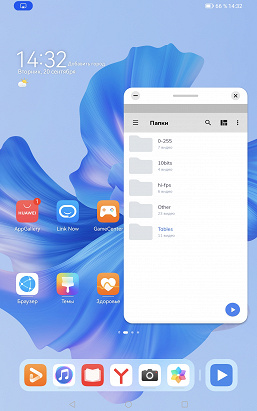
в портретной ориентации
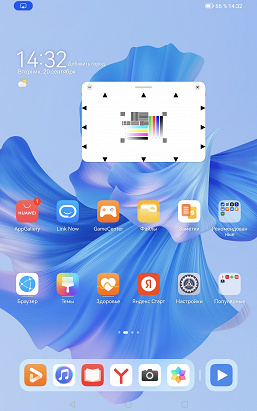
в ландшафтной ориентации
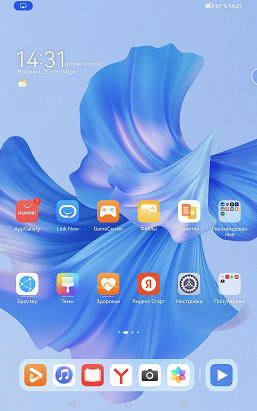
свернуто до иконки у края экрана
Одновременно с выводом изображения и звука можно по USB подключать к планшету мышь и клавиатуру, USB-флешки и т. д., превращая планшет в основу для рабочего места, но для этого адаптер или монитор (имеющий вход USB Type-C) должны допускать подключение внешних USB-устройств (то есть иметь USB-концентратор). Поддерживается также подключение к проводной сети на скорости 1 Гбит/с. Для зарядки планшета к адаптеру/док-станции потребуется подключить зарядное устройство, а мониторы со входом USB Type-C обычно сами подают питание на планшет.
Для тестирования вывода изображения видеофайлов на экран самого устройства мы использовали набор тестовых файлов с перемещающимися на одно деление за кадр стрелкой и прямоугольником (см. «Методика тестирования устройств воспроизведения и отображения видеосигнала. Версия 1 (для мобильных устройств)»). Снимки экрана с выдержкой в 1 с помогли определить характер вывода кадров видеофайлов с различными параметрами: варьировались разрешение (1280 на 720 (720p), 1920 на 1080 (1080p) и 3840 на 2160 (4K) пикселей) и частота кадров (24, 25, 30, 50 и 60 кадр/с). В тестах мы использовали видеоплеер MX Player в режиме «Аппаратный». Результаты теста сведены в таблицу (режим 60 Гц):
| Файл | Равномерность | Пропуски |
|---|---|---|
| 4К/60p (H.265) | отлично | нет |
| 4К/50p (H.265) | отлично | нет |
| 4К/30p (H.265) | отлично | нет |
| 4К/25p (H.265) | отлично | нет |
| 4К/24p (H.265) | отлично | нет |
| 4К/30p | отлично | нет |
| 4К/25p | отлично | нет |
| 4К/24p | отлично | нет |
| 1080/60p | отлично | нет |
| 1080/50p | отлично | нет |
| 1080/30p | отлично | нет |
| 1080/25p | отлично | нет |
| 1080/24p | отлично | нет |
| 720/60p | отлично | нет |
| 720/50p | отлично | нет |
| 720/30p | отлично | нет |
| 720/25p | отлично | нет |
| 720/24p | отлично | нет |
Примечание: Если в обоих столбцах Равномерность и Пропуски выставлены зеленые оценки, то это означает, что, скорее всего, при просмотре фильмов артефактов, вызванных неравномерным чередованием и пропуском кадров, или не будет видно совсем, или их количество и заметность не будет влиять на комфортность просмотра. Красные отметки указывают на возможные проблемы, связанные с воспроизведением соответствующих файлов.
По критерию вывода кадров качество воспроизведения видеофайлов на экране самого планшета очень хорошее, так как кадры или группы кадров могут (но не обязаны) выводиться с равномерным чередованием интервалов и без пропусков (вывод на удивление стабильный). Отметим, что в режиме 120 Гц не удалось получить вывод изображения видеофайлов с такой же частотой кадров, так как вывод идет с частотой обновления 60 Гц. При воспроизведении видеофайлов с разрешением 1920 на 1080 пикселей (1080p) изображение собственно видеофайла выводится точно по ширине экрана с интерполяцией к разрешению экрана. Можно переключиться в режим один-в-один по пикселям, тогда вывод будет в истинном разрешении Full HD. Отображаемый на экране диапазон яркости соответствует фактическому для данного видеофайла. Отметим, что в этом планшете есть поддержка аппаратного декодирования файлов H.265 с глубиной цвета 10 бит на цвет, при этом вывод градиентов на экран осуществляется с гораздо лучшим качеством, чем в случае 8-битных файлов (впрочем, это не доказательство истинного 10-битного вывода). Также поддерживается отображение файлов HDR (HDR10, H.265).
Операционная система
На MatePad Pro установлена новейшая версия операционной системы Huawei — Harmony OS 3.0. Ранее мы рассказывали о Harmony OS 2.0, так что не будем повторять сказанное там. В данном же случае нам интересны новшества. Они касаются, прежде всего, возможностей разделения экрана под окна нескольких приложений и тонкой настройки рабочего пространства под свои нужды.
Окно открытого приложения мы можем минимизировать, сдвинув его к боковой границе экрана. Иконка этого приложения будет выглядывать оттуда, как закладочка.
Там же можно спрятать и другие открытые приложения. Если же на эту иконку тапнуть, увидим миниатюры окон всех спрятанных приложений.
Разумеется, любые из них мы можем открыть крупнее.
Можно разместить на рабочем столе сразу несколько активных окон открытых приложений, причем задав им индивидуальный размер.
Самое интересное, что весь контент остается активен, то есть в этих мини-окнах мы можем работать точно так же, как в открытых на весь экран: переходить по ссылкам, скроллить страницы и т. д.
Из других особенностей интерфейса отметим панель управления, которая вызывается свайпом сверху справа. Здесь интересно то, что многие плашки в панели управления можно развернуть, чтобы получить доступ к дополнительным опциям.
Напомним, что у устройств Huawei нет поддержки сервисов Google, так что вы не сможете скачать приложения из Play Store или использовать нативное приложение YouTube. Но последнее прекрасно решается через браузер, что же касается ПО, то здесь в нашем распоряжении не только фирменный магазин AppGallery, но и любые APK, которые ставятся совершенно без проблем.
Отметим, что в AppGallery есть целый раздел ПО, задействующего стилус. Многие приложения здесь бесплатны, и это хороший вариант, чтобы поэкспериментировать с возможностями аксессуара.
Мы попробовали приложение для создания анимации FlipaClip. Возможности его довольно скромные, зато интерфейс интуитивно понятен.
В целом, на сегодняшний день для пользователя HarmonyOS практически ничем не уступает Android, с тем только исключением, что у вас нет доступа к магазину приложений Play Store и нативным приложениям Google. Но едва ли это сильно усложняет повседневную жизнь.
Автономная работа и нагрев
Планшет оснащен несъемным аккумулятором емкостью 8300 мА·ч. Это довольно много, но определяющим фактором становится то, что здесь OLED-экран, который экономит заряд при отображении темного экрана и, наоборот, весьма прожорлив при отображении экрана светлого. Именно поэтому читать, например, лучше в ночном режиме. Поскольку наша методика предполагает использование все-таки белого фона в режиме чтения, то планшет в этом подтесте ожидаемо уступил и конкурентам, и собственному предшественнику.
| Huawei MatePad (2022) (Snapdragon 888) |
Huawei MatePad (2022) (Kirin 710A) |
Apple iPad Pro 11″ (2020) (Apple A12Z Bionic) |
|
|---|---|---|---|
| 3D-игры, батарейный бенчмарк GFXBenchmark Manhattan (яркость 100 кд/м²) | 4 часа 31 минута | 6 часов 22 минуты | 2 часа 55 минут |
| Просмотр онлайн-видео с YouTube (яркость 100 кд/м²) | 15 часов 45 минут | 13 часов 10 минут | 10 часов 35 минут |
| Режим чтения, белый фон (яркость 100 кд/м²) | 10 часов 30 минут | 17 часов 25 минут | 22 часа |
Невыдающийся результат и в GFXBenchmark: следствием высокой производительности в играх становится быстрый расход заряда (у iPad Pro 11″ этот эффект еще сильнее). Зато не особо нагружающее SoC воспроизведение видео, в котором к тому же много черного и нет белого, дает впечатляющую продолжительность автономной работы, по которой MatePad Pro в лидерах.
А больше всего нас порадовала скорость зарядки с использованием комплектного блока питания.
Напомним, здесь поддерживается быстрая зарядка, и при подключении планшета нам сообщается, что идет именно она.
В итоге планшет полностью с 0% заряжается примерно за полтора часа, а за полчаса устройство набирает примерно 60% заряда. Но обратите внимание: даже если вы подсоедините очень мощную стороннюю зарядку (например, от ноутбука), то вовсе не факт, что зарядка будет быстрой. Стандартное время — около двух с половиной часов.
Ниже приведен теплоснимок задней поверхности, полученный после 15 минут теста аккумулятора Manhattan 3.1 в программе GFXBench (игру Injustice 2, которую мы обычно используем в этом тесте, запустить не удалось):
Нагрев больше в правой части аппарата, что, видимо, соответствует расположению микросхемы SoC. По данным теплокамеры, максимальный нагрев составил 42 градуса (при температуре окружающего воздуха в 24 градуса). Такой нагрев нельзя назвать незначительным.
Камера
У MatePad Pro две тыльные камеры — стандартная и широкоугольная, с разрешением 13 и 8 Мп соответственно. Качество фотографий на основную — неплохое, но все-таки существенно уступающее флагманским смартфонам. Заметна и замыленность мелких объектов, и нечеткость по краям кадра, и довольно слабый ночной режим (он здесь тоже есть, и это плюс, но все же рассчитывать на высокое качество не приходится — в лучшем случае это документальная съемка, чтобы зафиксировать что-то для себя, например объявление).




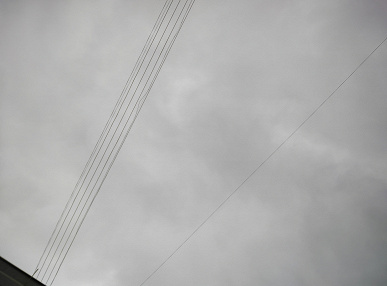



Отметим и наличие вспышки, пока еще не очень часто встречающейся у планшетов.
Качество съемки на широкоугольную камеру чуть похуже, хотя, опять-таки, для документальной съемки вполне подойдет. Но вот что еще смущает: чтобы переключиться на нее, нужно кликнуть на соответствующую иконку справа, и после этого будет включен цифровой зум 10× (несложно догадаться, какой это кошмар, и не очень понятно, зачем он нужен), а уже со следующим кликом мы увидим широкую картинку со второй камеры.






Что касается съемки видео, здесь поддерживается разрешение 4К при 30 fps, что само по себе прекрасно, но все же при проводках чувствуются некоторые подергивания, а четкость и цветопередача оставляют желать лучшего. Кроме того, не хватает оптической стабилизации. Тем не менее, сильно критиковать производителя мы за это не будем, поскольку все-таки камеры у крупного планшета не так важны и не так часто используются, как у смартфона. И если уж выбирать, на чем экономить, то лучше — на этом. А вот за что похвалим, так это за отличную фронтальную камеру с разрешением 16 Мп. Всё логично: фронталка в планшете как раз очень важна, особенно в нынешних (пост)пандемических реалиях.
Выводы
Мы уже не раз отмечали, что на рынке планшетов сегодня не особо большой выбор, если рассматривать только известные крупные бренды. И тем более ограниченным было предложение в топовом сегменте. Однако Huawei MatePad Pro (2022) — это сильная заявка на конкуренцию.
Недостатков у планшета не так уж много. Главный — невысокая продолжительность автономной работы при светлом изображении на экране, а также отсутствие поддержки microSD (при этом, как мы помним, у главных конкурентов ее тоже нет). Ну а ряд особенностей — камеры, связь, операционная система — мы не отнесем ни к плюсам, ни к минусам, поскольку оценивать их можно по разному, в зависимости от задач.
А среди главных преимуществ Huawei MatePad Pro (2022) — цена, OLED-дисплей прекрасного качества, очень узкая рамка вокруг экрана и в целом достойный дизайн, а также высокая производительность. Ну и отметим аксессуары, особенно идею с разделяющейся на две части обложкой-клавиатурой.